【2024年最新】DAZN(ダゾーン)の退会・退会方法を徹底解説!一時休止・解約のタイミング・注意点を紹介
スポーツ専門で動画視聴が楽しめる配信サービスDAZN(ダゾーン)。見たいスポーツやコンテンツがなくなたときは「退会」「一時停止」することができます。
この記事ではDAZNの退会方法や退会時の注意点を徹底解説していきます。
退会方法がよくわからない、損しない解約のベストタイミングが知りたい、という人は参考にしてください!
DAZNを退会するときの
ポイント・注意点3つ

退会方法がデバイス・支払方法によって違う!
DAZNの退会方法は契約方法によって異なります。
契約・お支払い方法の種類にあわせて大きく分けて5つの退会方法があるので、この記事では、それぞれの方法別に退会手順を紹介していきます。
複数のデバイスで使っていると、何を使って契約したか忘れてしまうこともあるでしょう。
退会手続きをする前に明細等を確認し、自分が契約した方法を思い出しましょう!
料金は最低1ヶ月分から!日割りの返金・減額は行われない
DAZNの月間プランを退会する場合、実際の利用日数に応じて返金や減額はされず、一ヶ月分の料金は支払う必要があります。
例えば、支払い日が毎月20日のときに15日に退会しても、実際に利用した25日分の料金ではなく、丸っと一ヶ月分の料金を支払う必要があるんです。
もっとも退会してから30日後までは継続してDAZNを利用可能ですので、いつ解約しても損することはありません。
クレジット・デビット・Paypal決済は解約手続きから30日間は利用料を日割りで請求される
支払い方法でクレジットカード、デビットカード、Paypalを選択している場合、解約手続きをしても即座に解約できるわけではない点は要注意です。
解約手続きをしても、30日間は「退会通知期間」としてサービス利用が自動で継続され、その分の料金を支払う必要があります。損しないためには、解約したいタイミングの一ヶ月前に逆算して手続きを行っておく必要があります。
しかもこの場合、解約手続き後の30日間の料金は、日割り計算され1日単位で請求されます。例えば、毎月の支払い日が1月31日で、1月30日に解約手続きを行った場合、1月31日には、通常の月額料金に「29日分の日割り計算料金」が上乗せで請求されることになります。
「退会(解約)」と「一時停止」は意味が違う
DAZNのアカウントを止める方法として、「退会(解約)」と「一時停止」の二つが存在します。
「退会(解約)」はアカウントの支払い情報を削除し、退会手続き後の視聴を完全に停止する方法です。
「一時停止」は最大6か月間、退会や解約をしないで利用を停止することができる方法です。スポーツのリーグ戦のオフシーズンなどを見越した手続きになります。
一時停止すると、アカウント停止期間中には料金が発生せず、再開することで月額料金の請求が再び発生するようになります。
詳しくは後述しますので、ご自身の都合に合わせてもう二度と使わないのか、一旦休止するだけでいいのか、選ぶといいでしょう。
DAZNの
解約・退会手順
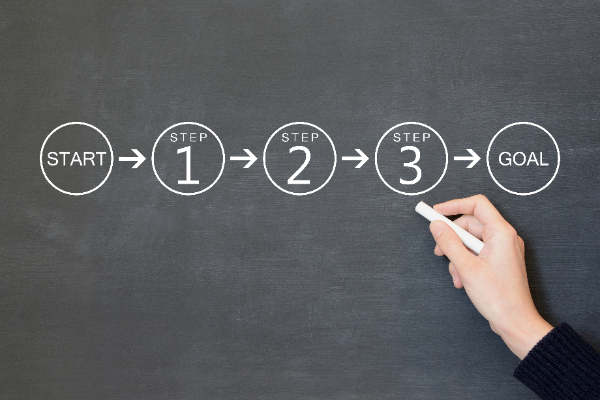
ここではDAZNの退会手順について詳しく解説していきます!契約時の登録方法・支払い方法によって手順が違うので、登録内容を確認して退会手続きを進めましょう。
1. クレジットカード/デビットカード、PayPal支払いで登録している場合の解約手順
- DAZNにログインします
- 画面右上の「メニュー」または画面左上の3本線を選択します
- 「マイ・アカウント」を選択します
- 「契約の管理」から「退会する」を選択します
- 退会に進む場合は「退会手続きに進む」を選択します
- 退会理由を選択し、「退会手続きに進む」を選択します
- カスタマーサービスの連絡先が表示される場合、「エージェントとチャットする」ボタンをクリックし、「退会したい」と入力します
- 表示されない場合、退会に関する注意事項を確認します
- 「退会する」を選択し、パスワードを入力します
- パスワード入力後、「退会する」を選択したら解約完了です
2. スマホ決済、各種ギフトコードで登録している場合の解約手順
- DAZNにログインします
- 画面右上の「メニュー」または画面左上の3本線を選択します
- 「マイ・アカウント」を選択します
- 「ご契約内容」の画面内に表示される「契約の管理」から「退会する」を選択します
- 「退会手続きに進む」を選択します
- 退会理由を選択し「退会手続きに進む」を選択します
- 「退会する」を選択し、パスワードを入力します
- パスワード入力後、「退会する」を選択したら解約完了です
3. Apple ID 「iTunes 決済」で登録している場合の解約手順
- iPhoneやiPadの「設定」アプリを開きます
- 画面上部に表示されているあなたのApple IDをタップします
- 「サブスクリプション」をタップします
- 「DAZN」をタップします
- 「サブスクリプションをキャンセル」または「サブスクリプションを終了」をタップしたら解約完了です
4. Amazonアプリ(IAP)決済/Amazon Fire Stick決済で登録している場合の解約手順
- ホーム画面から「アプリ」>「ストアアイコン」を選びます
- 「定期購読の管理」を選択します
- 「自動更新をオフにする」を選択したら解約完了です
- WEBブラウザからAmazon公式サイトを開き「アカウントサービス」にアクセスします
- 「コンテンツとデバイス」>右上の「フィルター」>「アプリ」>「結果を表示」を選択します
- 「アプリとアプリ内定期購入を完全に管理するには、アプリライブラリにアクセスしてください」と表示されるので「アプリライブラリ」のリンクをタップします
- アプリライブラリが表示されるので「管理」の中にある「定期購読」を選択します
- DAZNの「自動更新をオフにする」を選択したら解約完了です
- WEBブラウザからAmazon公式サイトを開き「アカウントサービス」にアクセスします
- 「デジタルコンテンツとデバイス」の中にある「アプリライブラリと端末の管理」を選択します
- アプリライブラリが表示されるので「管理」の中にある「定期購読」を選択します
- DAZNの「自動更新をオフにする」を選択したら解約完了です
5. Google Playアプリ内課金で登録している場合の解約手順
- パソコンでGooglePlayの定期購入にアクセスします
- 退会する定期購入の「管理」をクリックします
- 「定期購入を退会」をクリックします
- 確認のポップアップで理由を選択します
- 「続行」をクリック IDをタップしたら解約完了です
- GooglePlayの定期購入にアクセスします
- 定期購入を選択します
- 「定期購入を退会」を選択します
- 画面上の手順に沿って操作したら解約完了です
6. DAZN for docomoで登録している場合の解約手順
- WebブラウザからMy docomoにアクセスしてログインします
- 「ご契約内容確認・変更」を選択します
- 「DAZN for docomo」の「退会する」を選択したら解約完了です
DAZN for docomoの解約については、毎週火曜日の午後10:30~午前7時まではメンテナンスのため退会手続きができないことに注意しましょう。
また、契約内容や退会についての問い合わせ先はDAZNではなくDocomoとなります。
管理が別でDAZNではないのでややこしいですが、メリットとしてDocomoはDAZNと違い電話窓口を設けているため、口頭で質問することができます。解約手続きで不明な点があれば確認してみましょう。
解約・退会する
ベストなタイミングはいつ?

DAZNの解約・退会はタイミングによっては、思ったように手続きが完了せず、損してしまうことがあります。ここでは、いつ解約すると損がないのか、残った期間分は日割り計算や返金があるのか、退会したらすぐに使えなくなるのかなどを解説していきます。
「月間プラン」を解約するなら30日前がおすすめ
月間プランの解約・退会を決めたなら、できるだけ早めに解約手続きしておくことをおすすめします。
これは支払い方法が以下のいずれかである場合、退会から30日後までは「退会通知期間」が適用されるためです。
- クレジットカード/デビットカード
- Paypal
手続き完了後30日間はDAZNを継続して利用することができますが、一方で、料金は「退会通知期間」が終了するまで、すなわち退会手続き後も30日分の料金が日割りでしっかり請求されてしまいます。
例えば、毎月の請求日が20日の場合、6月15日に解約手続きをすると、解約が完了するの7月14日となります。このとき5月20日に請求されるのは、「5月20日~6月19日までの月額料金」と「6月20日~7月14日までの25日分の日割り料金」となります。
解約手続きをしたら即利用停止で料金の発生が停止するわけではないので、解約すると決めたらできるだけ早めに、できれば30日前に退会手続きをしておくといいでしょう。
「年間プラン」を解約するのはいつでもOK
年間プランの解約・退会をする場合、手続きのタイミングはいつでも変わりありません。
DAZN for docomoを解約するなら月末がおすすめ
DAZN for docomoを利用している人は、DAZN単体のサービスを直接契約する場合と違い、Docomoを経由して様々なサービスと併用することお得な特典を受けている場合があります。
- ギガホ、ahamo回線を契約中なら毎月673ポイント還元
- dカードゴールド持ちのドコモ回線ユーザーには毎月300ポイント還元
- Leminoプレミアム・ひかりTV契約中なら毎月220円引き
- 利用登録してるならドコモスポーツくじ1枚をプレゼント
もし退会をするとなったら、これらの値引きや還元を受けることができなくなってしまうので、ドコモ関連の翌月の支払い料金が変動することを認識したうえで退会を検討しましょう。
DAZN for docomoは、毎月月初めから月末までの料金が請求され、払い戻し・日割り計算がされない仕様になっています。
解約手続きを行えばすぐ解約となるので、解約するならタイミングは月末の直前に行うのがいいでしょう。
DAZNの一時停止機能とは

DAZNには、「見たいスポーツがオフシーズンになるからしばらく使わない」といった場合に、最大180日間まで利用を中止して支払いを止めることができる「一時停止機能」があります。
ただし登録方法によっては機能自体を利用できないので注意しましょう。ここから一時停止機能について詳しく解説していきます。
DAZNの一時停止機能のメリット
- アカウントが消す必要なし
- 停止中は料金の支払いゼロ
- いつでも再開可能
一時停止機能を使うと、前述のとおり最大180日間アカウントを保存したまま利用が停止されます。
任意のタイミングでいつでも利用を再開することが可能で、停止中は料金が一切かかりません。
「最近使ってないから費用を節約したい。でもまた使いたくなった時に契約し直すのが面倒くさい」そんなときに活用できる機能です。
DAZNの一時停止の手順
一時停止機能は、WebブラウザのDAZN公式サイトやGooglePlayから設定することができます。以下の流れに沿って操作してみてください。
- 公式サイトにアクセスし「メニュー」から「マイ・アカウント」を選択します
- 「ご契約内容」から「アカウントを一時停止する」を選択します
- 一時停止の期間を選択、もしくは期間を指定し「一時停止する」を選択します
- お知らせメール配信について設定します
- 「続行」を選択します
- 一時停止確認画面で再確認したら一時停止の手続きは完了です
- 「Google Play Store」にアクセスします
- ユーザーのアイコンを選択します
- 「お支払いとサブスクリプション」を選択します
- 「サブスクリプション」を選択します
- 「DAZN」を選択します
- 「一時停止」を選択します
- 一時停止期間を選択します
- 「確認」を選択したら一時停止の手続きは完了です
正しく一時停止の設定が完了すると、登録しているEメールアドレスに確認メールが届いているか確認しておきましょう。
DAZNの一時停止中に退会する方法
DAZNの一時停止中に解約手続きを行うこともできます。以下に退会・解約の手順を紹介していくので参考にしてみてください!
- ホーム画面上の「メニュー」から「マイ・アカウント」を選択します
- 「ご契約内容」から「退会する」を選択します
- 「解約に進む」を選択します
- 解約理由を選択し、「退会する」を選択したら退会手続きは完了です
- デバイスより「Google Play Store」にアクセスします
- ユーザーのアイコンを選択します
- 「お支払いとサブスクリプション」を選択します
- 「サブスクリプション」を選択します
- 「DAZN」を選択します
- 「サブスクリプションをキャンセル」を選択したら退会手続きは完了です
DAZNの一時停止機能を利用できないケース
便利な一時停止機能ですが、以下の支払い方法・契約をしている方は一時停止機能を使うことができませんので注意しましょう。
- ギフトコード支払い(年間視聴パス、DAZNプリペイドカード等)
- 年間プラン支払い(一括/月々払い)
- アプリ内課金(Apple,Google,Amazon)
- モバイルキャリア/スマホ決済
- DAZN for docomo
- au・UQ mobile & DAZN
- povoのDAZN使い放題パック
- ケーブルTV局経由の決済
- コミュファ光DAZNオプション
- DMM × DAZNホーダイ
- スポナビライブから移行したアカウント
アプリ内課金(Apple、Google、Amazon)や年間プランでの契約でも一時停止機能を利用できないので注意しましょう。
DAZNの一時停止期間を変更する方法
一時停止したものの思ったより長期間使わなそうなときなど、一時停止したときから停止したい期間が変更になることもあると思います。
そんなときは一時停止機能の再開日を簡単に変更することができます。
以下に手順を解説するので参考にしてください。
- DAZNの公式サイトにアクセスしホーム画面を開きます
- 「メニュー」を選択します
- 「マイ・アカウント」を選択します
- 「再開日の変更」を選択します
- 表示されるカレンダーで利用再開日を選択したら、一時停止期間を変更することができます
DAZNを一時停止からすぐ再開する方法
一時停止したけど今すぐ使いたくなったときにはすぐに利用再開することができます。以下に手順を解説するので、参考にしてください。
- DAZNの公式サイトにアクセスしホーム画面を開きます
- 「メニュー」を選択します
- 「マイ・アカウント」を選択します
- 「視聴を継続」を選択します
- 「確認」を選択したら一時停止機能を解除して利用を再開することができます
- 「Google Play Store」にアクセスします
- 右上にあるユーザーのアイコンを選択します
- 「お支払いとサブスクリプション」を選択します
- 「サブスクリプション」を選択します
- サブスクリプションの一覧から「DAZN」を選択します
- 「再開」を選択したら一時停止機能を解除して利用を再開することができます
以上のように簡単な手続きで利用再開できるので、一時停止後今すぐ使いたいときには非常に便利です。
ただし、注意点として、再開と同時に月額料金の請求が発生することが挙げられます。
利用再開した場合、利用日数にかかわらず(例えば1日利用しただけの場合でも)一ヶ月分の料金が請求されます。
次回支払い日も再開日を基準として設定し直されます。
DAZNの退会に関するよくある質問
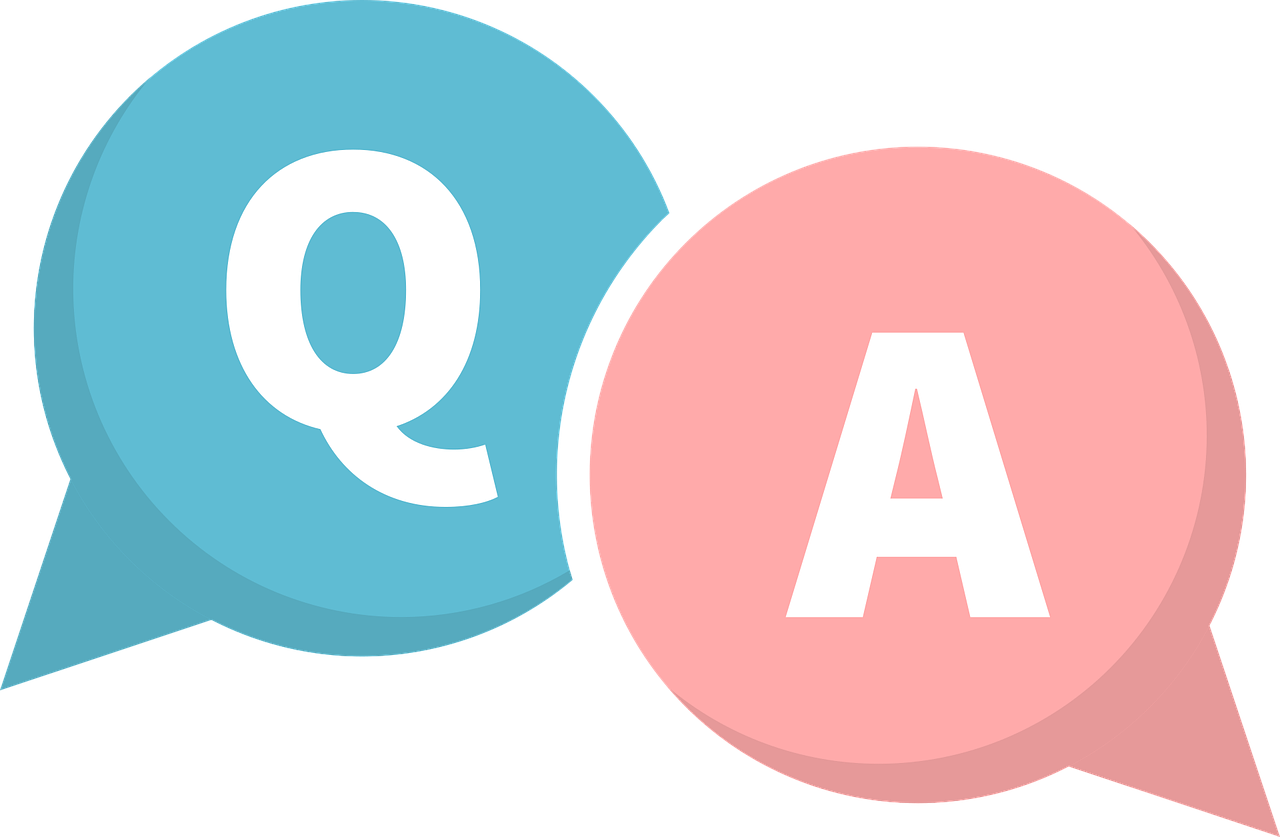
ここではDAZNの退会についてよくある質問を解決していきます。分からないことがあったらまずここをのぞいてみてくださいね。早速見ていきましょう!
退会したのにまだ見れるのはなぜ?
退会手続きが完了していても、視聴を継続することができる場合があります
正しく退会手続きが完了しているのにまだDAZNのコンテンツが見れると、ちゃんと退会ができているか不安になるかもしれません。
実はDAZNは退会手続きを行った後でも、視聴を継続することができるケースがあります。
1つ目は月額プランを退会した場合です。この場合、退会してから30日間は視聴を続けることができます。
2つ目は年間プラン・年間視聴パスを途中退会した場合です。この場合、どのタイミングで退会しても、本来の退会終了日までは契約が継続し、サービスも利用し続けることができます。
以上2つの場合ではDAZNを継続して利用し続けられるので問題ありません。ただし、退会手続きが正しく完了しているかどうかはアカウント情報などから確認しておきましょう。
電話で退会手続きする方法はあるの?
いいえ、DAZNでは電話での退会手続きには対応していません。サポートを受けたい場合は、公式サイトからチャットボットやメールで問い合わせを行いましょう
チャットボットの質問じゃらちが明かない、対応策がネットをあさっても見当たらないというときは、口頭でサポートを受けたいこともあります。
しかしDAZNは電話番号も公開されておらず問い合わせ窓口は限定されています。
解約の手続きはWebサイトや各種アプリ上からのみ可能となりますので、うまくいかないときはこの記事を参考にいろいろ試してみましょう。
退会できない場合はどうすればいい?
DAZNを解約するときは登録した端末から手続きを行う必要があり、アプリ内だけで解約完了させることはできません。退会手続きが思うように進まない場合、下記の手順を踏んでみてください。
- DAZN公式サイトのヘルプページにアクセスします
- 画面右下の「チャットする」を選択します
- 画面下のメッセージボックスに「担当者と直接話す」と入力します
- 担当者とライブチャットがつながるまで待ちます
- つながり次第、退会ができない旨を伝えます
- 担当者が不在の場合は、メールでのお問い合わせを行いましょう
- ログインして「メッセージを送信」を選択します
- 連絡可能なメールアドレスを入力します
- 「ご用件の内容」欄に、退会希望の旨と必要情報(氏名・メールアドレス・カード番号下4桁)を入力します
- 「次のステップ」を選択します
- 「退会と一時停止機能に関して」を選択します
- 「退会について」を選択します
- 「退会が出来ない」を選択します
- メール送信が完了したらお問い合わせ番号を控えておきましょう
24時間以上経ってもカスタマーサービスからメールの回答が届かない場合は、以下の設定が問題ないか確認してみましょう。
- ドメイン指定受信の設定を確認する
- フリーメールアドレス(yahoo・gmail等)で再度問い合わせ
無料体験は退会する必要がある?
現在DAZNの無料体験キャンペーンは終了しています
DAZNの「1ヶ月間無料体験キャンペーン」は2022年2月22日(火)に終了しています。
一般的に、無料体験期間中に解約手続きを行わなければ有料会員に自動更新されるので、無料体験だけを利用したい場合は期間中の解約手続きが必要となります。しかしDAZNには現在無料トライアルキャンペンーンがないため、気にする必要はありません。
退会時に違約金等は発生するの?
退会時に違約金は発生しません
違約金等は発生しないので、いつでも退会したいタイミングで手続きを行えます。
退会したのにまだ料金が請求されるのはなぜ?
複数のデバイスや決済方法で二重登録している場合があります。登録情報を確認してアカウントが残っていないか確認しましょう
通常、退会処理が正常に行われていれば追加で料金が請求されることはありません。ただし、複数のデバイスや方法で二重にDAZNに登録している場合、すべての登録を解約しないと請求も二重で発生してしまいます。
自分がどのプランに登録しているのか、支払先がどこかを確認して、すべての不要なアカウントで解約手続きを行いましょう。
不明点はDAZNカスタマーサービスへ問い合わせを行いましょう。問い合わせの際、選択する内容、記入するべき内容は以下の通りです。
・主題:アカウントやお支払い
・トピック:支払いに関する質問
・質問:誤った請求、返金希望
・記入すべき内容:登録に使ったメールアドレ全アカウント分、登録に使ったフルネーム、登録日、請求が発生した日、クレジットカード末尾4桁
DAZNに直接登録して支払いを行っていない場合、それぞれ支払い先のカスタマーサービスへ連絡しましょう。以下の場合などはDAZNではなく該当の支払い先に連絡する必要があります。
- DAZN for Docomo
- Amazonアプリ内課金
- Google Pay
- Apple Pay
- チケットコード
- プリペイドコード
- 年間視聴パスコード
DAZN for Docomoに契約している場合、ドコモのインフォメーションセンターではなく、DAZNカスタマーサービスに問い合わせましょう。
問い合わせフォームから、アカウント種類を「非会員」、件名を「アカウント支払いに関する質問」と入力すると送ることができます。
アカウントの種類を「DAZN for Docomo」とした場合は入力がうまくいきませんので注意してください。
退会手続きが完了したかや毎月の契約期間(支払い日)はいつかなど、契約状況はどうやって確認したらいい?
退会ができているかどうかや現在の契約期間などは下記の手順で確認することができます
- マイ・アカウントへアクセスします
- 「ご契約内容」を選択します
- 「次の支払い」の前日までが契約期間となります
- マイ・アカウントへアクセスします
- 「ご契約内容」を選択します
- 契約終了日が記載されていれば退会手続きは完了しています。動画コンテンツは契約終了日の前日まで視聴することができます
「退会(解約)」と「一時停止」の違いは?
「退会(解約)」は契約そのものを解除してアカウントを削除すること、「一時停止」はサービスの利用と支払いを最大180日まで停止することを意味します
「退会」とは支払い情報を削除して、DAZNの利用を完全にやめる方法です。退会後は視聴期間最終日まで視聴を続けることができますが、それ以降は視聴をすることができなくなります。
利用再開するには、一から支払情報などの登録が必要になります。
「一時停止」は最大180日間一時的にDAZNの利用を停止する機能です。停止している期間は、サービスを利用することができなくなり、料金の支払いが発生しなくなります。
またDAZNのコンテンツが見たくなった場合は設定を変更するだけで、すぐにサービス利用を再開することが可能です。
【まとめ】
DAZNの解約・退会方法
DAZNの退会方法は複雑で、自分がどの手順を踏めば解決できるのか理解するのが大変だと思います。
ぜひ本記事を活用して、お得なDAZNライフを送ってくださいね!本記事があなたのお悩み解決の一助になれば幸いです。
無料体験できる動画配信(VOD)サービス
Writer info
Chillemo編集部
Chillemo - チレモ - [ 動画配信サービス紹介メディア ] の運営・編集チームです。VODサービスの特徴・メリットやそれらの比較情報、映像作品の配信情報、おすすめ作品のまとめ・深掘り記事などを通じて、読者の方が「観てよかった!」と思える、豊かな映像体験との出会いを提供していきます。
※[PR] 当サイト内に掲載されている「動画配信サービスおよびAmazonサービス、その配信作品と販売商品」の外部リンクは、Netflix・FODプレミアムを除き、広告リンク(アフィリエイトプログラム)としてご紹介させて頂いております。
※当サイトで発信している情報に関してましては、アフィリエイトサービスの規定に則ったうえで、編集部で独自に調査・分析し、読者の皆様にお伝えしたい内容を厳選して記載しております。PRのために、事実と異なる情報や誇張した情報をお伝えするものではありません。
※このページで紹介している情報は、個別に記載がある箇所を除き、2023年12月時点のものです。情報の正確性を保つよう努めておりますが、最新でない情報などが含まれる可能性があります。恐れ入りますが最新の配信状況や各サービスの詳細については、必ずそれぞれの動画配信サービスの公式サイトにてご確認ください。
※当サイト内のAmazon、Amazon.co.jpおよびAmazon.co.jpロゴは、Amazon.com, Inc.またはその関連会社の商標です。
※当サイト内の動画配信サービスのロゴはその運営会社の商標です。
